Với sự phát triển không ngừng trong lĩnh vực kỹ thuật số, xu hướng sử dụng các phương thức kết nối không dây ngày càng phổ biến, trong đó có kết nối không dây DLNA.
So với trước đây cách kết nối thông thường giữa các thiết bị điện tử với nhau, như laptop với tivi đó là sử dụng HDMI. Người dùng sẽ cần chuẩn bị dây cáp để kết nối 2 thiết bị với nhau và sau đó mới có thể chuyển hình ảnh hay video. Tuy nhiên với DLNA, mọi thao tác sẽ được rút gọn hoàn toàn khi chúng ta chỉ cần để 2 thiết bị muốn kết nối sử dụng chung 1 mạng WiFi mà thôi. Cho dù thuộc dòng sản phẩm nào, thuộc hãng nào đi chăng nữa, DLNA vẫn sẽ kết nối và chia sẻ dữ liệu giữa các thiết bị với nhau.
Trước đây, chúng tôi đã hướng dẫn bạn đọc cách chuyển hình ảnh từ điện thoại lên tivi bằng DLNA, áp dụng với những dòng smatphone có tính năng DNLA. Bài viết dưới đây sẽ hỗ trợ bạn đọc cách chuyển hình ảnh từ laptop lên tivi.
Cách chuyển hình từ laptop lên tivi qua DLNA
Lưu ý với bạn đọc, cách này sẽ áp dụng với laptop hệ điều hành Windows và tivi có thể kết nối mạng. Sau đó nếu tivi có thể hỗ trợ DLNA hãy kết nối chúng chung 1 mạng với máy tính.
Bước 1:
Chúng ta mở Windows Media Player trên máy tính sau đó nhấn chọn vào mục Stream rồi chọn tiếp Turn on media streaming để bật tính năng chia sẻ trên máy tính.
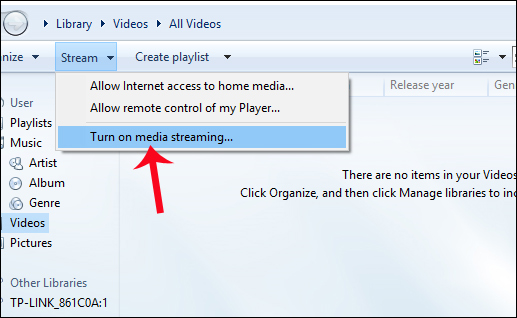
Bước 2:
Nhấn chọn vào mục Pictures xuất hiện danh sách hình ảnh trên máy tính. Click tiếp chuột phải vào hình ảnh muốn chuyển rồi chọn Cast to Device. Xuất hiện danh sách các tivi có thể kết nối với máy tính, nhấn chọn vào tivi muốn kết nối.
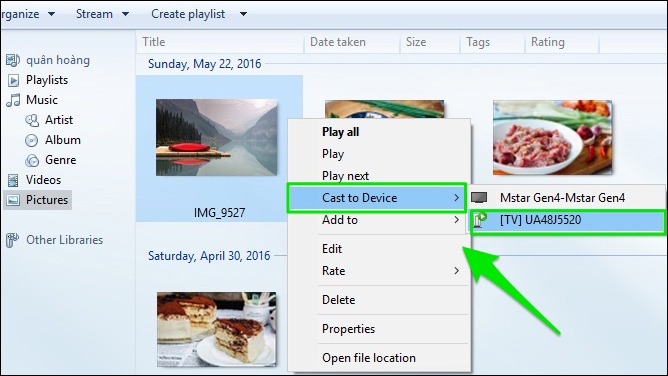
Bước 3:
Xuất hiện giao diện tập tin cần chuyển lên trên tivi.
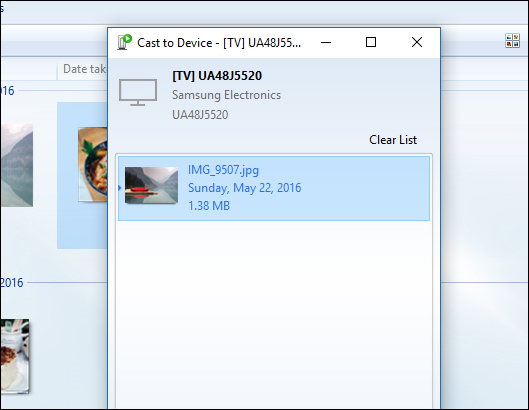
Đồng thời trên màn hình tivi sẽ xuất hiện thông báo có đồng ý để tivi kết nối với máy tính và chuyển hình ảnh lên tivi không, bạn nhấn Cho phép để đồng ý.
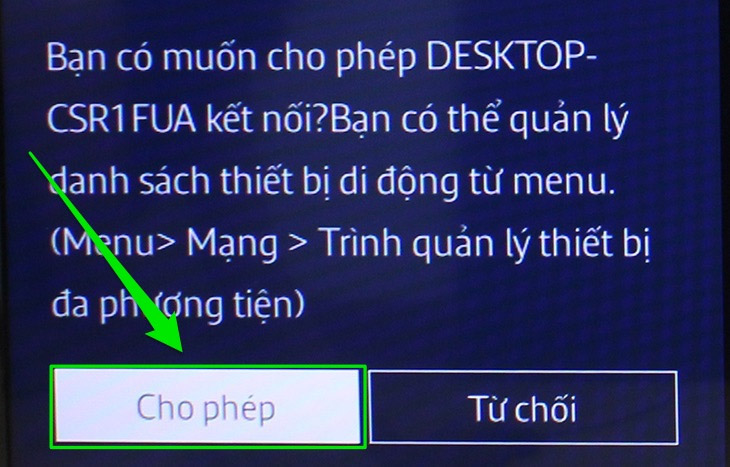
Ngay lập tức hình ảnh sẽ được chuyển lên trên tivi.
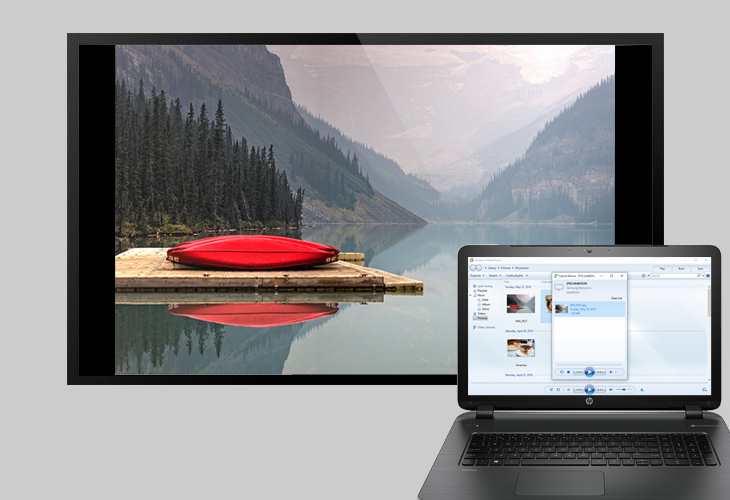
Bằng công nghệ kết nối không dây DLNA, chúng ta có thể kết nối các thiết bị điện tử với nhau cùng một mạng kết nối Internet. Nhờ đó có thể chuyển các tập tin đa phương tiện giữa các thiết bị như chuyển hình ảnh từ máy tính lên tivi hay từ điện thoại lên máy tính. Hình ảnh hay video khi được chiếu trên tivi sẽ sắc nét, âm thanh sống động và hấp dẫn hơn khi xem trên laptop.
Chúc các bạn thực hiện thành công!
 Công nghệ
Công nghệ  AI
AI  Windows
Windows  iPhone
iPhone  Android
Android  Học IT
Học IT  Download
Download  Tiện ích
Tiện ích  Khoa học
Khoa học  Game
Game  Làng CN
Làng CN  Ứng dụng
Ứng dụng 


















 Linux
Linux  Đồng hồ thông minh
Đồng hồ thông minh  macOS
macOS  Chụp ảnh - Quay phim
Chụp ảnh - Quay phim  Thủ thuật SEO
Thủ thuật SEO  Phần cứng
Phần cứng  Kiến thức cơ bản
Kiến thức cơ bản  Lập trình
Lập trình  Dịch vụ công trực tuyến
Dịch vụ công trực tuyến  Dịch vụ nhà mạng
Dịch vụ nhà mạng  Quiz công nghệ
Quiz công nghệ  Microsoft Word 2016
Microsoft Word 2016  Microsoft Word 2013
Microsoft Word 2013  Microsoft Word 2007
Microsoft Word 2007  Microsoft Excel 2019
Microsoft Excel 2019  Microsoft Excel 2016
Microsoft Excel 2016  Microsoft PowerPoint 2019
Microsoft PowerPoint 2019  Google Sheets
Google Sheets  Học Photoshop
Học Photoshop  Lập trình Scratch
Lập trình Scratch  Bootstrap
Bootstrap  Năng suất
Năng suất  Game - Trò chơi
Game - Trò chơi  Hệ thống
Hệ thống  Thiết kế & Đồ họa
Thiết kế & Đồ họa  Internet
Internet  Bảo mật, Antivirus
Bảo mật, Antivirus  Doanh nghiệp
Doanh nghiệp  Ảnh & Video
Ảnh & Video  Giải trí & Âm nhạc
Giải trí & Âm nhạc  Mạng xã hội
Mạng xã hội  Lập trình
Lập trình  Giáo dục - Học tập
Giáo dục - Học tập  Lối sống
Lối sống  Tài chính & Mua sắm
Tài chính & Mua sắm  AI Trí tuệ nhân tạo
AI Trí tuệ nhân tạo  ChatGPT
ChatGPT  Gemini
Gemini  Điện máy
Điện máy  Tivi
Tivi  Tủ lạnh
Tủ lạnh  Điều hòa
Điều hòa  Máy giặt
Máy giặt  Cuộc sống
Cuộc sống  TOP
TOP  Kỹ năng
Kỹ năng  Món ngon mỗi ngày
Món ngon mỗi ngày  Nuôi dạy con
Nuôi dạy con  Mẹo vặt
Mẹo vặt  Phim ảnh, Truyện
Phim ảnh, Truyện  Làm đẹp
Làm đẹp  DIY - Handmade
DIY - Handmade  Du lịch
Du lịch  Quà tặng
Quà tặng  Giải trí
Giải trí  Là gì?
Là gì?  Nhà đẹp
Nhà đẹp  Giáng sinh - Noel
Giáng sinh - Noel  Hướng dẫn
Hướng dẫn  Ô tô, Xe máy
Ô tô, Xe máy  Tấn công mạng
Tấn công mạng  Chuyện công nghệ
Chuyện công nghệ  Công nghệ mới
Công nghệ mới  Trí tuệ Thiên tài
Trí tuệ Thiên tài